8. Zamówienia *
Wersja instrukcji: | Data publikacji: | Słowa kluczowe: |
|---|---|---|
1.0 Pierwsza wersja instrukcji. | 07.12.2021 | moje zamówienia, zamówienia, |
2.0 Druga wersja instrukcji | 27.03.2023 | statusy zamówień, filtrowanie zamówień, szczegóły zamówień |
Spis treści:
1. Zamówienia.
Aby przejść do listy zamówień, naciśnij w menu przycisk Moje konto, a następnie z rozwiniętej listy wybierz pozycję Zamówienia.
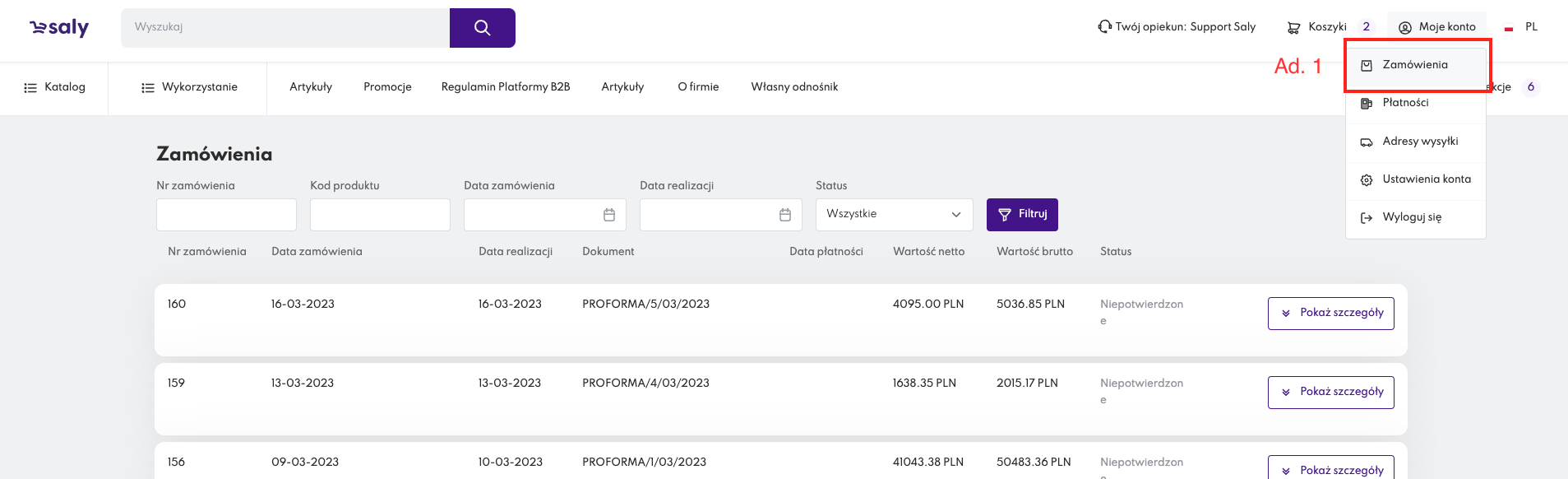
Widok 1. Zakładka “Zamówienia”.
Każda pozycja na liście zamówień składa się z:
Numeru zamówienia.
Daty zamówienia.
Daty realizacji zamówienia.
Nazwy i numeru dokumentu wygenerowanego w oparciu o złożone zamówienie. Może to być np. proforma lub faktura VAT (FV).
Daty płatności.
Wartości zamówienia (netto).
Wartości zamówienia (brutto).
Statusu zamówienia, dzięki któremu możesz szybko skontrolować, na jakim etapie jest Twoje zamówienie.
Przycisku Pokaż szczegóły, po naciśnięciu którego rozwiniesz listę ze szczegółowymi informacjami na temat zamówienia.
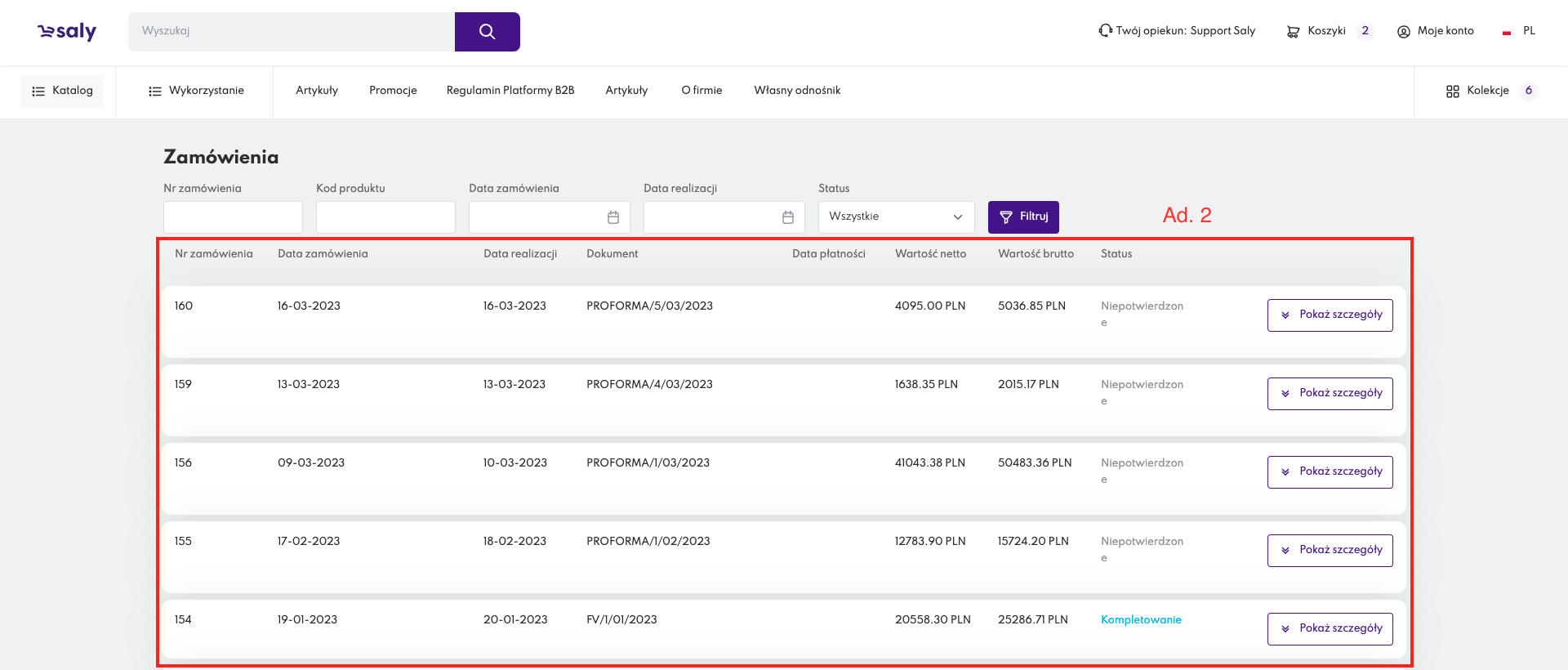
Widok 2. Lista zamówień
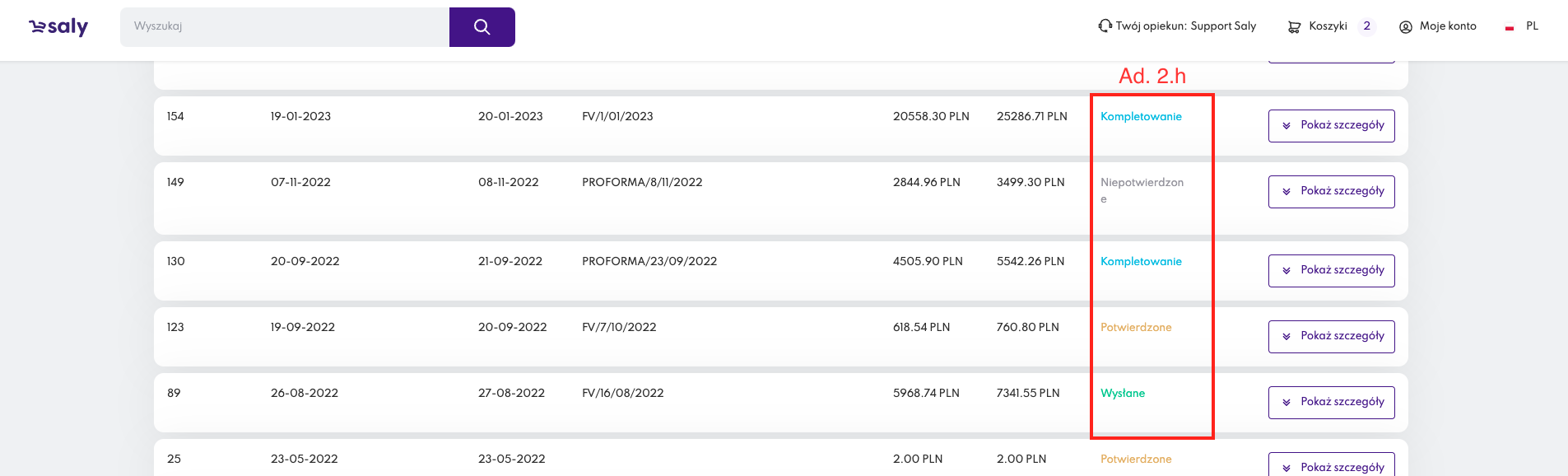
Widok 3. Lista zamówień - statusy zamówień.
2. Szczegóły zamówienia.
Po naciśnięciu przycisku Pokaż szczegóły, rozwiniesz szczegółowe informacje o produktach wchodzących w skład konkretnego zamówienia.
Po naciśnięciu przycisku Pokaż szczegóły otrzymasz następujące informacje o zamówionych produktach:
Nr pozycji.
Nazwa produktu.
Kod produktu.
Cena jednostkowa (netto).
Liczba sztuk.
Łączna wartość (netto) – jest to cena jednostkowa pomnożona przez liczbę sztuk.
Łączna wartość (brutto) - jest to cena jednostkowa pomnożona przez liczbę sztuk wraz z doliczonym podatkiem VAT.
Dokument (faktura VAT lub proforma). Aby wyświetlić dokument wygenerowany podczas zamówienia, naciśnij przycisk Pokaż szczegóły. Następnie, na końcu rozwijanej listy z produktami wybierz przycisk Wyświetl proformę lub Wyświetl fakturę. Dokument dotyczący zamówienia zostanie automatycznie pobrany w formacie PDF.
Śledzenie zamówienia (trucking). Aby wyświetlić dokument wygenerowany podczas zamówienia, naciśnij przycisk Pokaż szczegóły. Następnie, na końcu rozwijanej listy z produktami wybierz Śledź zamówienie. Zostaniesz przekierowany do stronę przewoźnika realizującego dostawę zamawianych produktów.
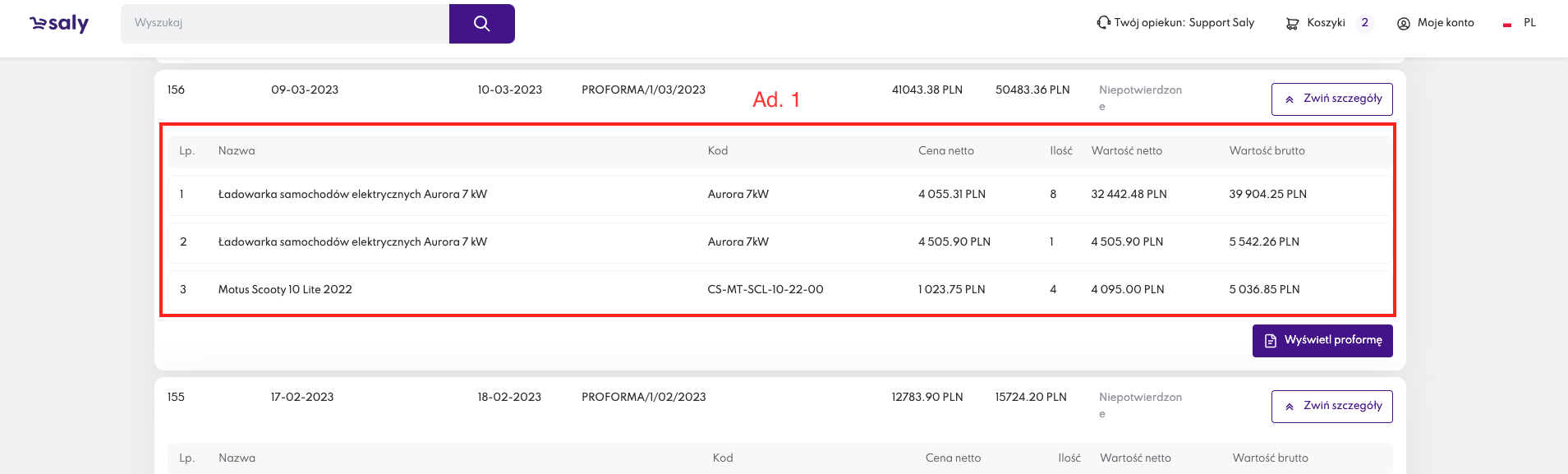
Widok 4. Szczegóły zamówienia.
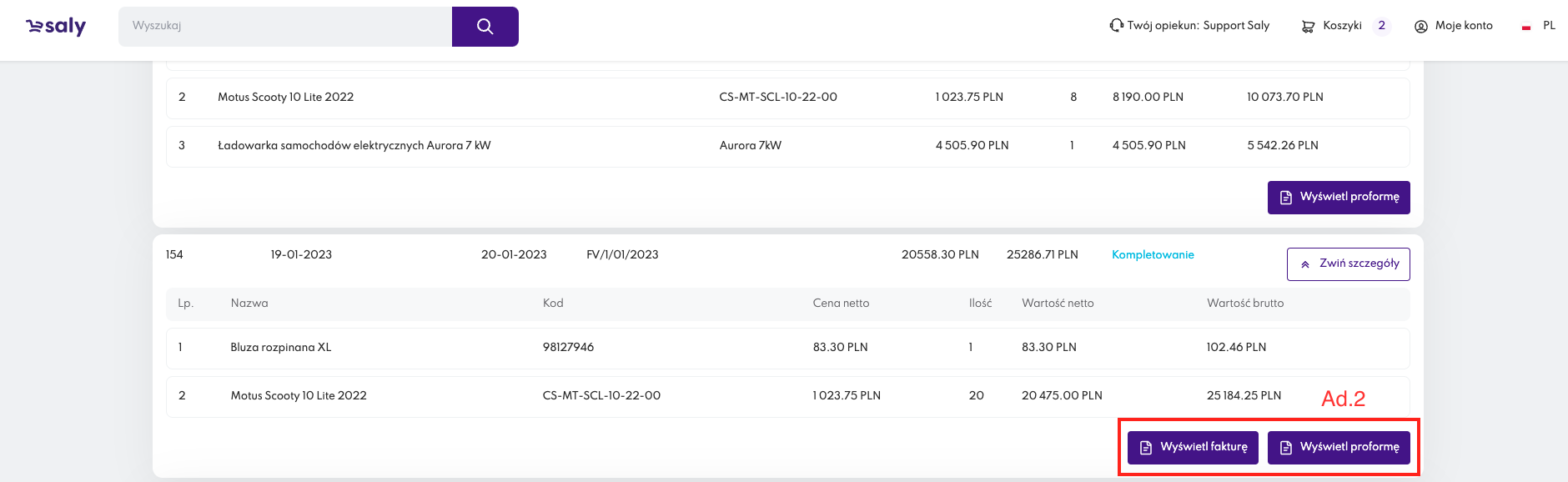
Widok 5. Uruchamianie pobrania dokumentu proforma.
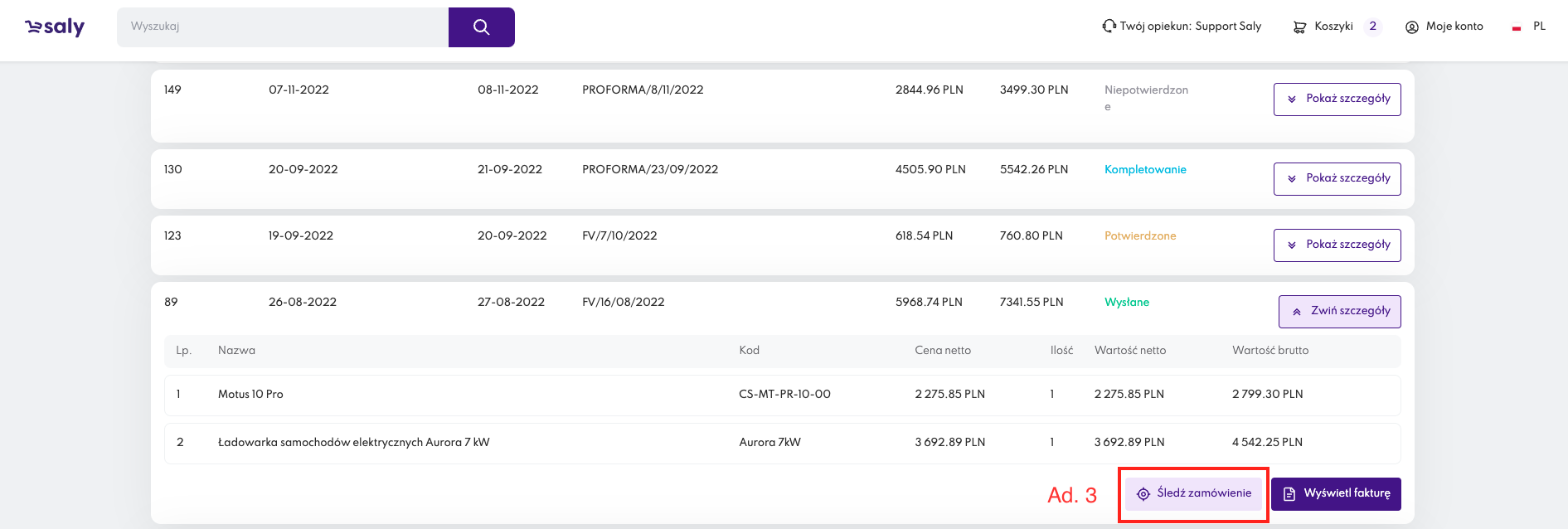
Widok 6. Przycisk do trackingu przesyłki.
3. Filtrowanie zamówień.
Zamówienia możesz filtrować po numerze, kodzie produktu, dacie zamówienia, dacie realizacji i/lub statusie.
Numer zamówienia. Wpisz numer lub fragment numeru zamówienia, a następnie naciśnij przycisk Filtruj.
Kod produktu. Należy wpisać kod produktu, który jest elementem poszukiwanego zamówienia.
Data zamówienia/Data realizacji. Z kalendarza wybierz zakres dat, który Cię interesuje, a następnie naciśnij przycisk Zatwierdź, który znajduje się w prawym dolnym rogu kalendarza. Po wykonaniu tego działania naciśnij przycisk Filtruj.
UWAGA! Jeśli interesują Cię zamówienia z konkretnego dnia, naciśnij w kalendarzu dwukrotnie wybraną datę.Status. Z rozwijanej listy wybierz status zamówień, który Cię interesuje, a następnie naciśnij przycisk Filtruj.
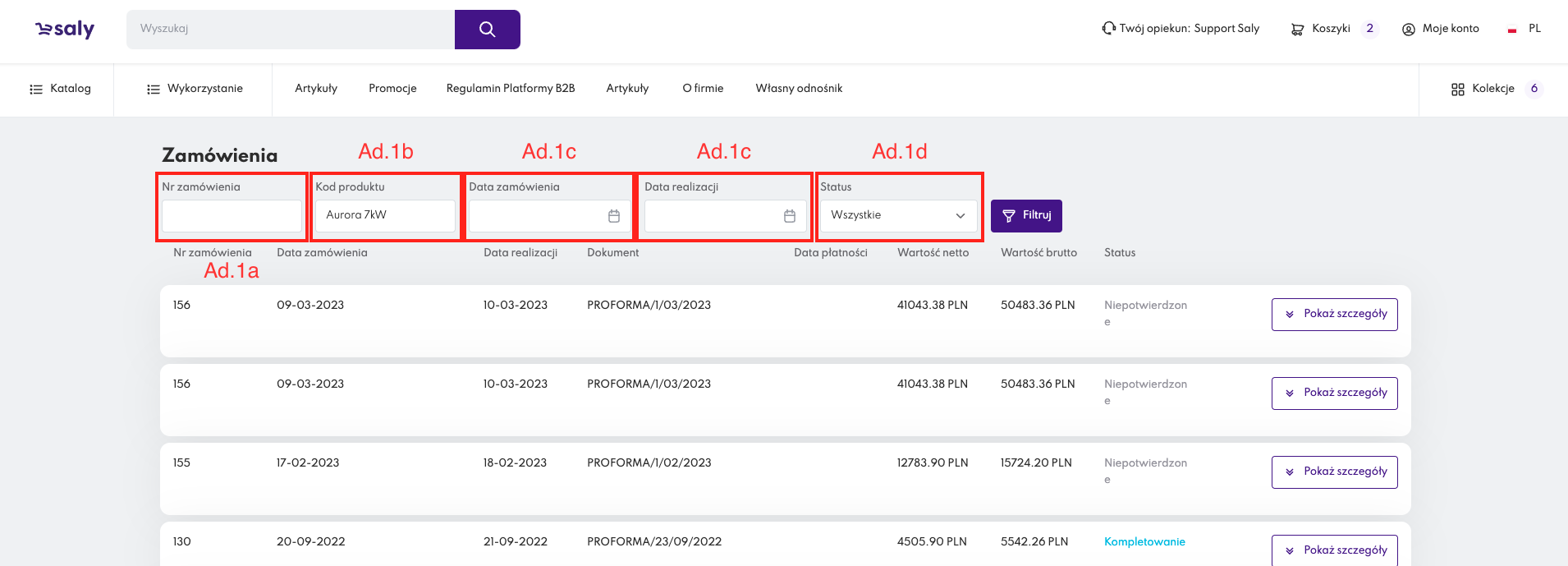
Widok 7. Filtrowanie zamówień.
